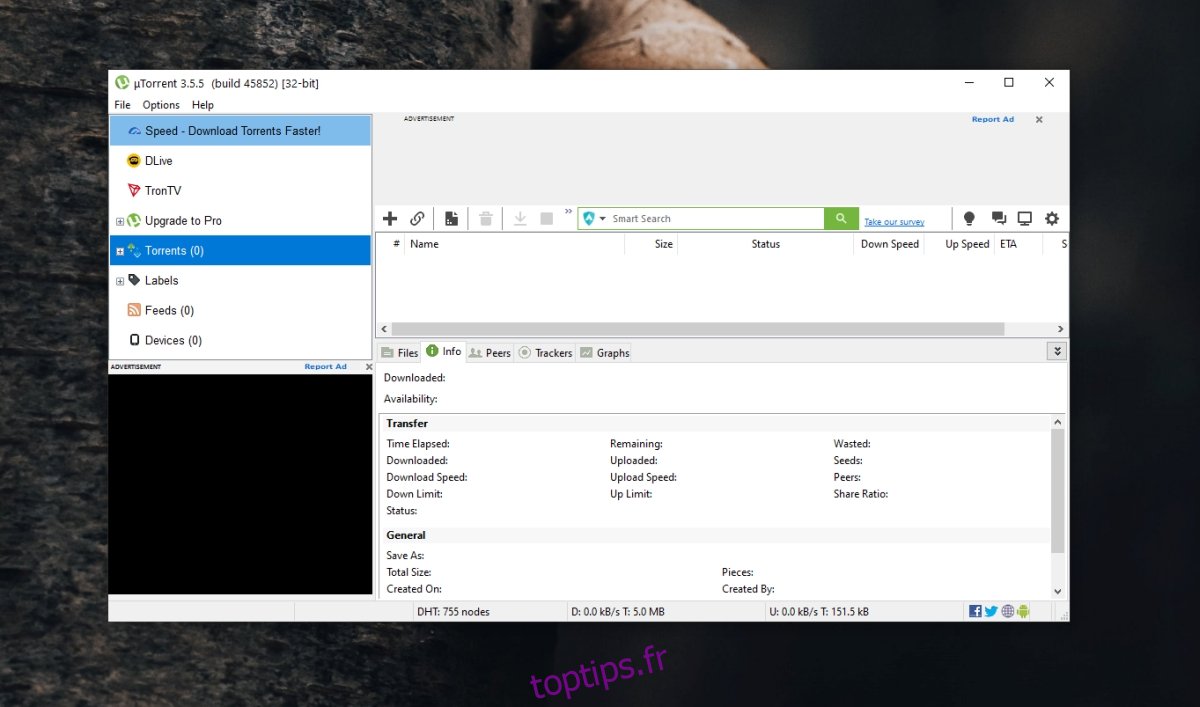Les clients Torrent sont des applications simples qui permettent les transferts P2P. Les transferts reposent sur la présence partielle ou totale du fichier sur d’autres systèmes qui sont prêts à «partager» ou à transférer le fichier à d’autres qui souhaitent le télécharger.
Vous pouvez utiliser l’un des nombreux clients torrent disponibles, dont la plupart sont gratuits. uTorrent est l’un des clients torrent les plus populaires que vous pouvez utiliser. Il est, comme la plupart des clients, simple à utiliser. Tout ce que vous avez à faire est de trouver un torrent à télécharger, cliquez dessus et ajoutez-le à uTorrent.
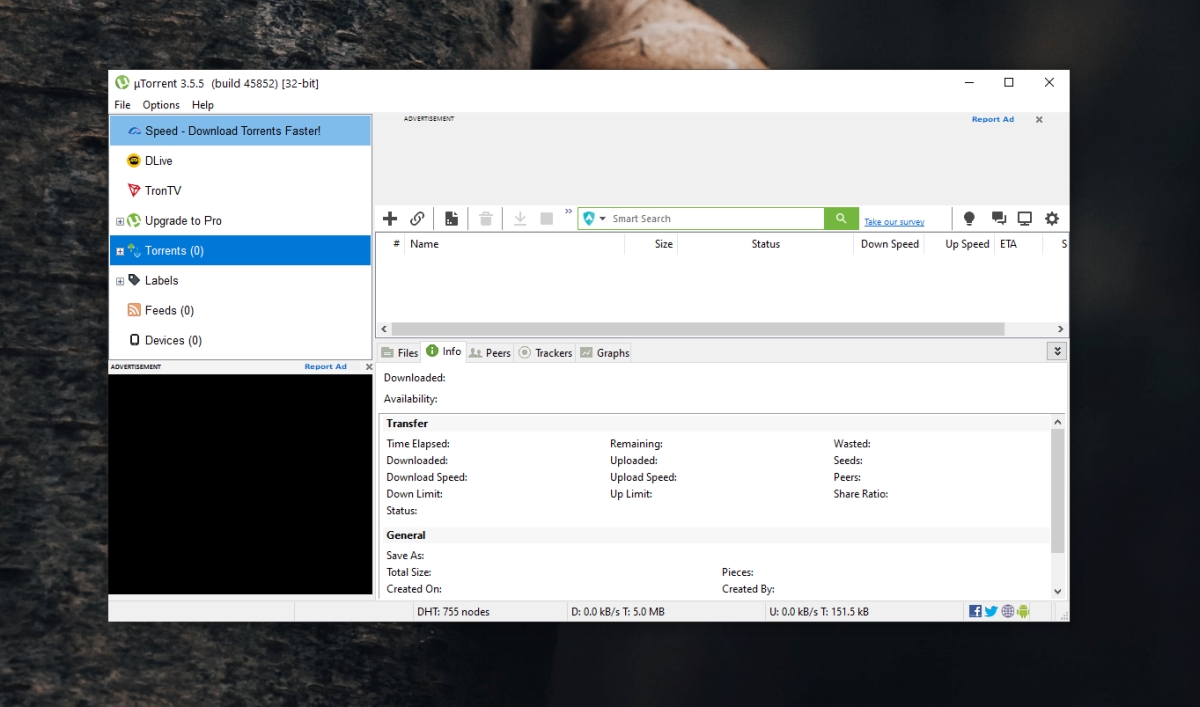
Table des matières
uTorrent bloqué lors de la connexion à des pairs / ne télécharge pas
Un torrent suit un petit processus simple avant de commencer à télécharger. Ce processus implique la connexion à «homologue, c’est-à-dire, les autres ordinateurs qui ont le fichier ou des parties du fichier, puis le téléchargement commence.
L’ensemble du processus ne prend que quelques secondes, donc si uTorrent est bloqué à l’étape de connexion aux pairs, ce n’est pas normal. Vous pouvez attendre un moment pour voir si le téléchargement démarre car certains torrents se téléchargent lentement. S’il ne démarre pas, essayez les correctifs suivants.
1. Essayez un autre torrent
Certains torrents peuvent être hors ligne, c’est-à-dire que les pairs ne sont pas en ligne et que le torrent ne peut donc pas s’y connecter. Habituellement, cela sera apparent à partir du lien torrent s’il signale les graines / pairs actifs.
Essayez de télécharger un autre torrent et voyez s’il commence à se télécharger. Si c’est le cas, le problème vient du torrent. Vous devrez soit trouver un torrent alternatif, soit attendre que les pairs pour que l’original soit mis en ligne.
2. Essayez un VPN (ou déconnectez-le)
Les torrents peuvent être bloqué dans votre pays ou sur votre réseau. Le cas échéant, un VPN peut vous aider à le contourner. Si vous êtes déjà en utilisant un VPN, déconnectez-le, puis essayez de télécharger le torrent. Il est possible que les torrents soient bloqués dans votre pays mais aussi que le VPN ait des problèmes de connectivité.
3. Exécutez uTorrent en tant qu’administrateur
Bien que généralement non requis, uTorrent peut être bloqué par votre système d’exploitation et peut nécessiter des droits d’administrateur avant de pouvoir télécharger un ou plusieurs fichiers.
Cliquez avec le bouton droit sur l’application uTorrent.
Sélectionnez Exécuter en tant qu’administrateur.
Essayez de télécharger le torrent.
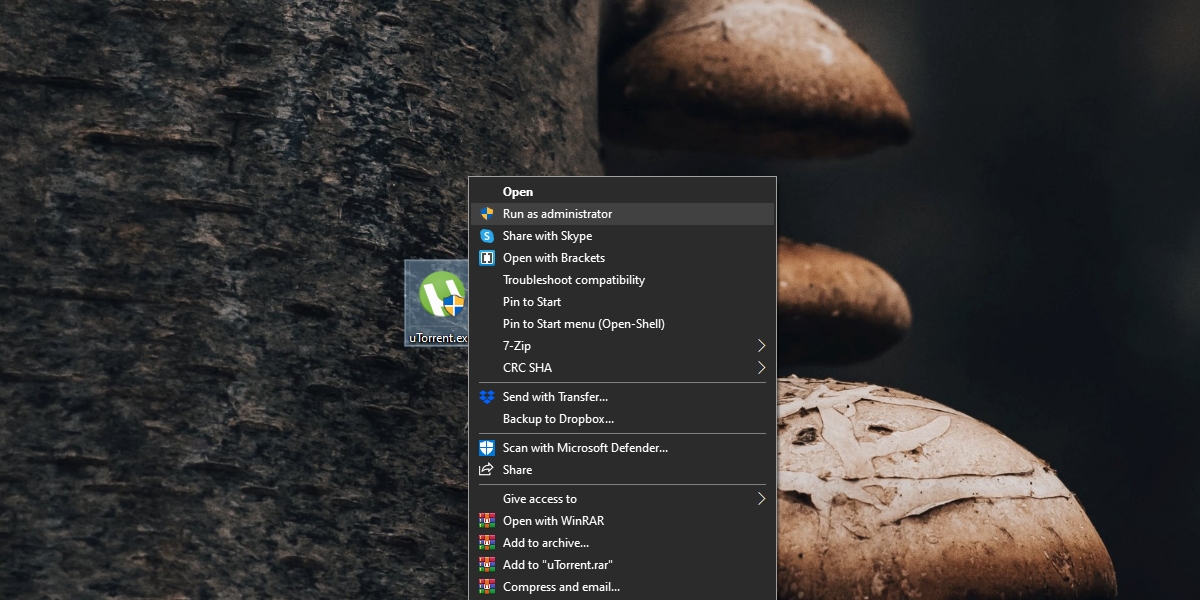
4. Supprimer resume.dat
uTorrent enregistre les sessions de téléchargement uTorrent dans un fichier appelé resume.dat. Si ce fichier est corrompu, il peut interférer avec le téléchargement.
Quittez uTorrent.
Ouvrez l’Explorateur de fichiers.
Accédez à l’onglet Affichage.
Cochez la case Fichiers cachés.
Accédez à l’emplacement suivant. Remplacez le nom d’utilisateur par votre nom d’utilisateur.
C:UsersfusernameAppDataRoaminguTorrent
Supprimez les fichiers nommés CV.dat et CV.old.dat.
Exécutez uTorrent et essayez à nouveau de télécharger un fichier.
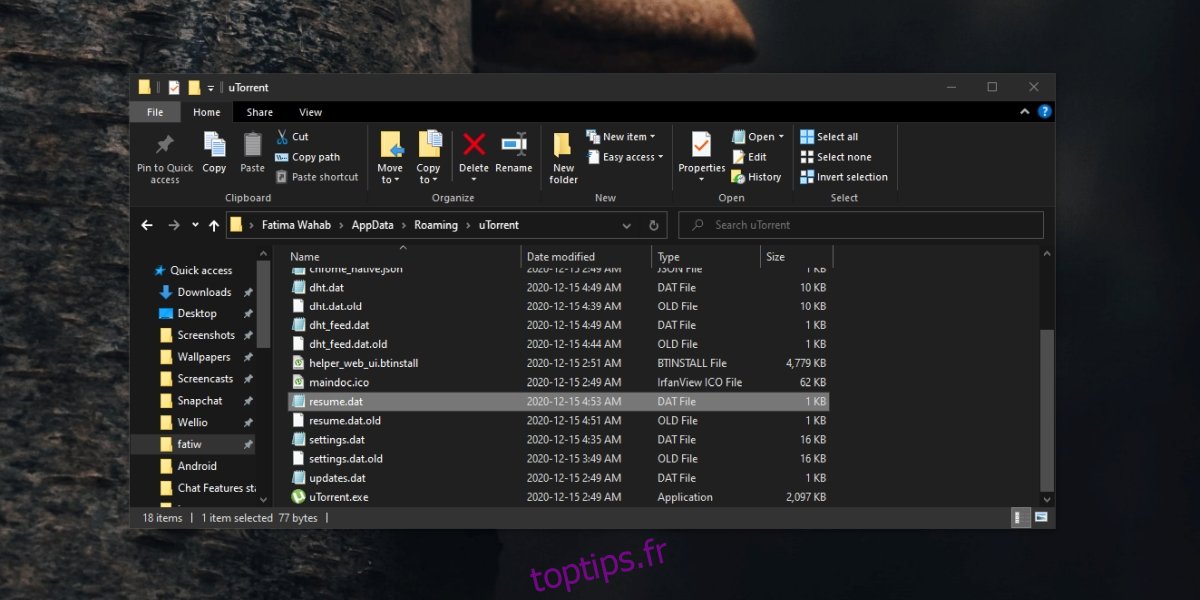
5. Vérifiez les paramètres du pare-feu Windows
Le pare-feu Windows a peut-être bloqué uTorrent. Si tel est le cas, l’application ne pourra rien télécharger sur un réseau.
Ouvrez l’Explorateur de fichiers.
Collez ce qui suit dans la barre d’adresse et appuyez sur Entrée.
Control PanelSystem and SecurityWindows Defender Firewall
Cliquez sur Autoriser une application ou une fonctionnalité via le pare-feu Windows Defender.
Cliquez sur « Modifier les paramètres » et autorisez la modification avec le compte administrateur.
Autorisez uTorrent via un réseau public et privé.
Essayez à nouveau le téléchargement dans uTorrent.
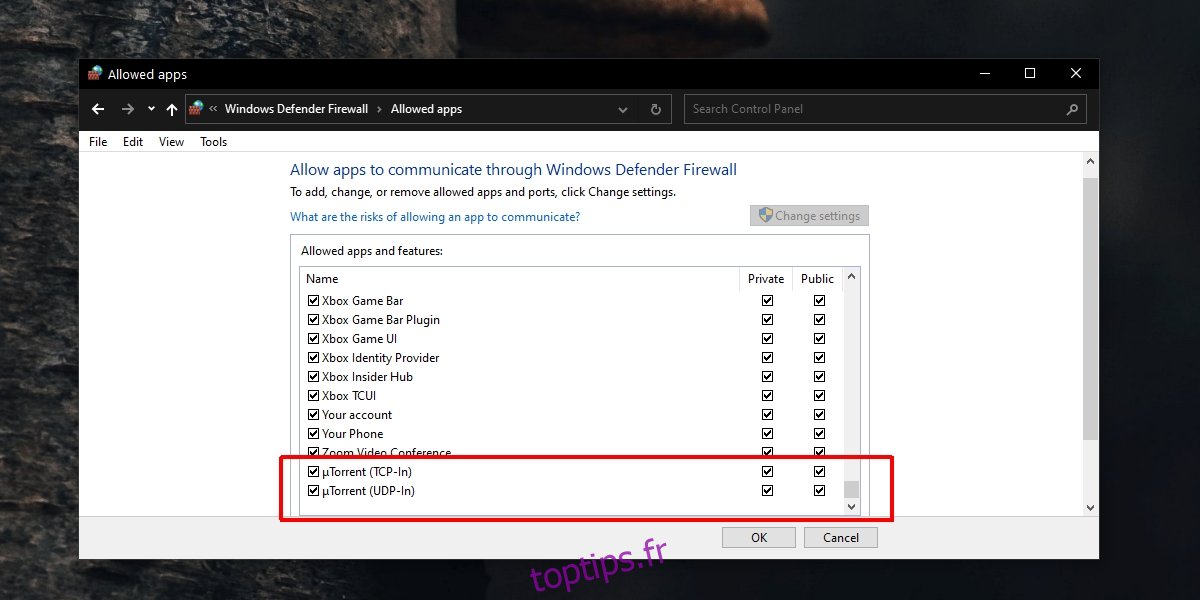
6. Activez la redirection de port
Cela peut à nouveau dépendre du type de fichier que vous essayez de télécharger et de ses origines, mais l’activation de la redirection de port peut forcer le démarrage du torrent.
Ouvrez uTorrent.
Allez dans Options> Préférences.
Sélectionnez l’onglet Connexions.
Activez les trois options suivantes.
Activer le mappage de port UPnP
Activer le mappage de port NAT-PMP
Ajouter une exception de pare-feu Windows
Cliquez sur Appliquer et redémarrez uTorrent.
Essayez à nouveau de télécharger le torrent.
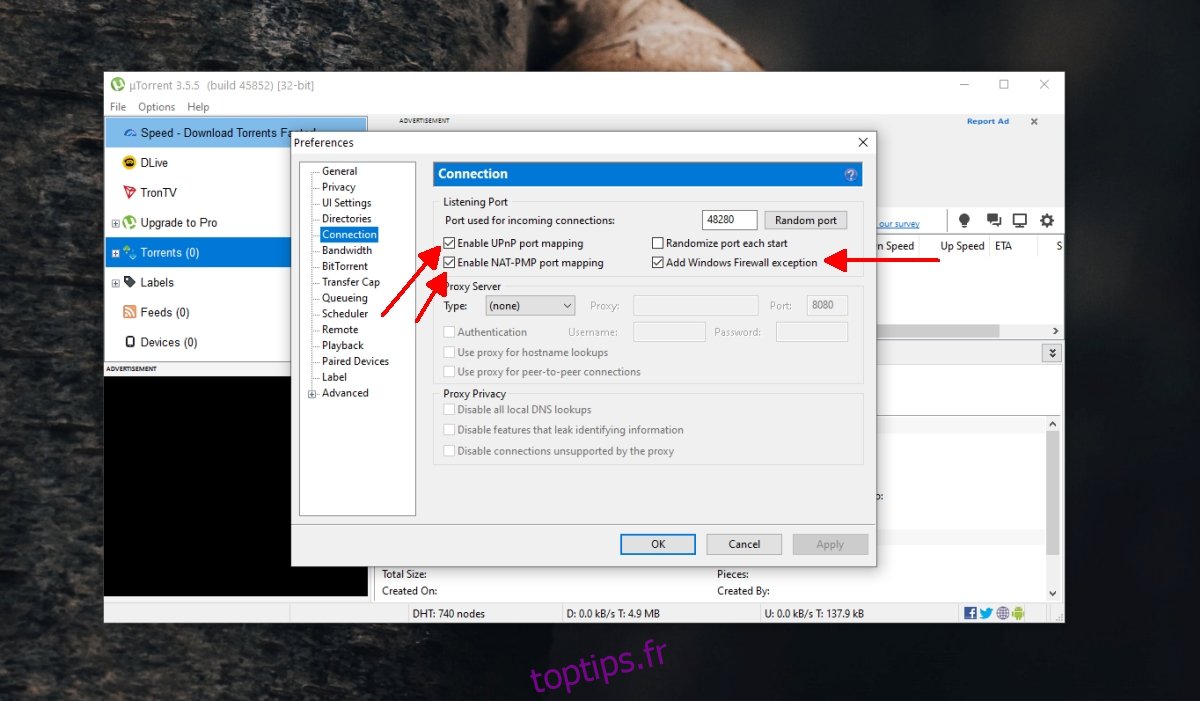
7. Définissez le cryptage du protocole sur forcé
Essayez de forcer l’activation du protocole de transfert.
Ouvrez uTorrent.
Allez dans Options> Préférences.
Accédez à l’onglet Connexions.
Ouvrez la liste déroulante Cryptage de protocole.
Sélectionnez Forcé.
Cliquez sur Appliquer.
Redémarrez uTorrent et réessayez le téléchargement.
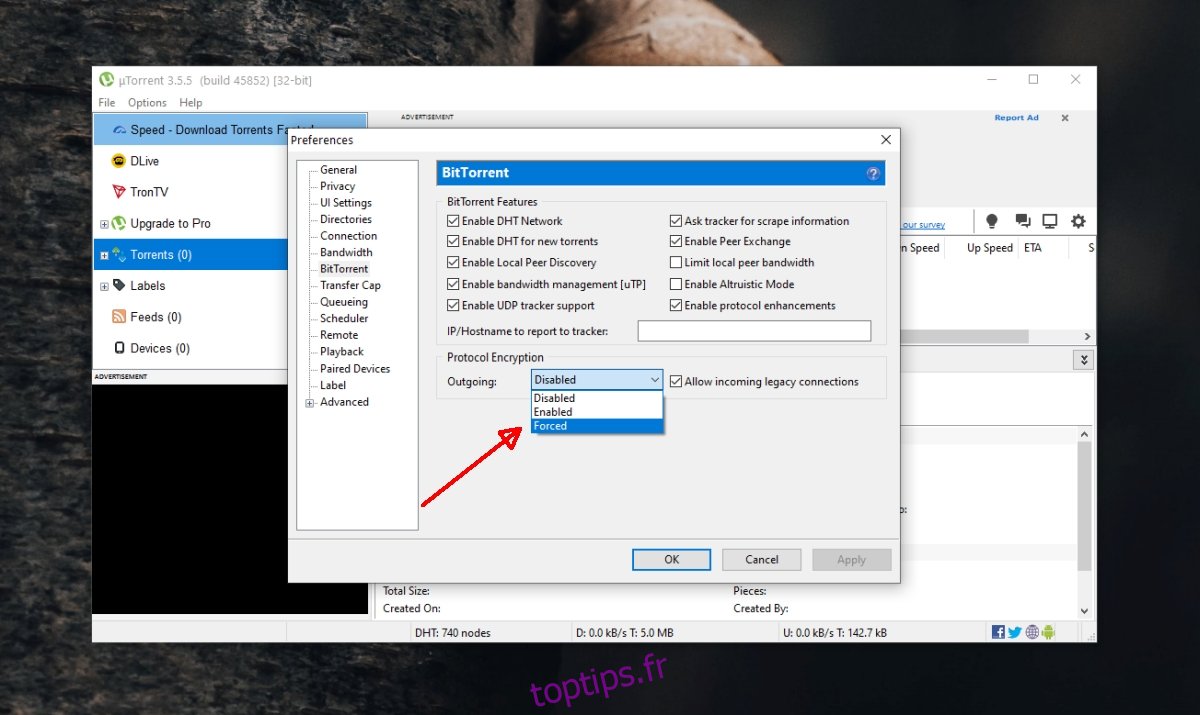
Conclusion
Les torrents ne sont pas difficiles à utiliser mais ils s’appuient sur un bon client torrent et pour que le torrent lui-même ait un nombre raisonnable de pairs disponibles.
Si uTorrent ne fonctionne pas, vous pouvez essayer l’un des nombreux autres clients torrent disponibles. Vous pouvez également essayer de trouver un autre torrent pour le même fichier.
La poste uTorrent bloqué lors de la connexion à des pairs: voici comment le réparer est apparu en premier le Conseils addictifs.
![]()